آموزش نصب فتوشاپ ۲۰۲۱ + رفع ارور و کرک کردن در ده دقیقه!
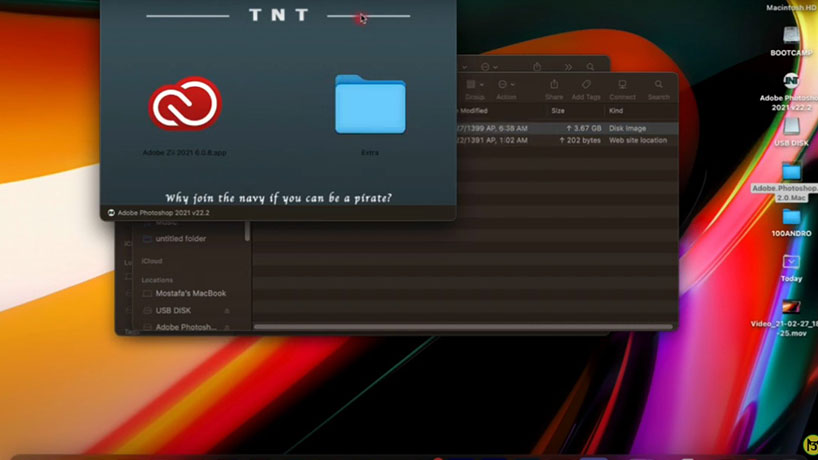
نرمافزار فتوشاپ، یکی از قویترین، شناختهشدهترین و پرکاربردترین ابزارهای ویرایش گرافیکی در دنیا و توسعهیافته توسط شرکت ادوبی است. این شرکت، اخیرا، جدیدترین نسخه این نرمافزار، تحت عنوان فنوشاپ ۲۰۲۱ را وارد بازار کرده است. هدف ما در این مقاله، آموزش نصب فتوشاپ ۲۰۲۱، رفع ارور و کرک کردن آن است. با ما همراه باشید.
چه قابلیتهایی به فتوشاپ ۲۰۲۱ اضافه شده است؟
در نسخه جدید این نرمافزار (نسخه ۲۲.۵) که در سال جاری معرفی شد، قابلیتهای جدیدی مشاهده میشود که مرزهای خلاقیت را برای گرافیستهای حرفهای جابهجا میکنند. در ادامه با بعضی از این قابلیتها آشنا میشویم.
آسمان مورد علاقه خود را به کمک قابلیت Get More Skies انتخاب کنید
یک منوی جدید در منوی Sky Preset اضافه شده که شما را به یک گالری در وبسایت ادوبی متصل میکند و در آنجا میتواند از میان عکسهای بیشمار از آسمان، عکسهایی را انتخاب کرده و به صورت رایگان، دانلود کنید.
گزینههای جدید Transform Wrap
فتوشاپ ۲۰۲۱، انعطافپذیری بیشتری در استفاده از Transform Wrap به شما میدهد و شما میتوانید برخلاف نسخههای قبلی این نرمافزار، درون یک شبکهی split wrap، به transformationها دسترسی داشته باشید. همچنین شما میتوانید در هنگام استفاده از transform wrap، کنترل بیشتری روی Bezier handle داشته باشید.
بهبود قابلیت جستجو در نرمافزار
با نصب فتوشاپ ۲۲.۵ میتوانید از طریق بخش What’s New، جدیدترین قابلیتهای این نسخه را ببینید. همچنین با کلیک کردن روی گزینه Quick Action میتوانید به راحتی از Quick Actionها استفاده کرده و انتخاب نمایید که پیشنمایش Quick Action، نمایش داده نشود.
موارد فوق، مهمترین قابلیتهایی هستند که به نسخه ۲۰۲۱ اضافه شدهاند اما بهبودهایی که در این نسخه دیده میشود، محدود به همین قابلیتها نیستند.
سیستم مورد نیاز برای نصب فتوشاپ ۲۰۲۱
پیش از اینکه به آموزش نصب فتوشاپ ۲۰۲۱ بپردازیم، ضرورت دارد که نیازمندیهای سیستمی مورد نیاز برای نصب این نرمافزار را بدانید. شرکت ادوبی نرمافزار فتوشاپ را برای نصب روی سیستم عاملهای ویندوز و macOS توسعه داده است. این نرمافزار، همانند هر نرمافزار ویرایش گرافیکی دیگری، برای اجرای روان، نیازمند یک سیستم کامپیوتری دارای توان پردازشی بالا است.
حداقل نیازمندیهای سیستمی برای نصب فتوشاپ ۲۰۲۱ روی کامپیوترهای تحت ویندوز
- پردازنده نسل ۶ یا جدیدتر اینتل یا معادل AMD با قابلیت پشتیبانی از SSE4
- مایکروسافت ویندوز ۱۰ نسخه ۱۹۰۳ یا جدیدتر (نسخه ۱۹۰۹ پیشنهاد میشود)، فقط از نوع ۶۴ بیتی (این نرمافزار روی ویندوز ۷ یا ویندوز ۸.۱ قابل نصب نیست)
- پشتیبانی از ایمپورت کردن HEIF/HEVC تنها در ویندوز ۱۰ نسخه ۱۹۰۳ یا جدیدتر.
- ۸ گیگابایت رم
- ۷/۳ گیگابایت فضای خالی روی هارد دیسک برای نصب اپلیکیشنها و ۳ گیگابایت دیگر حافظه خالی برای دانلود تمامی محتواهای اختیاری (امکان نصب محتوا روی حافظهای که از سیستم فایل حساس به کوچک بودن یا بزرگ بودن حروف استفاده میکند یا روی یک حافظه خارجی فلش، وجود ندارد).
- صفحه نمایش دارای رزولوشن ۱۲۸۰ در ۸۰۰ (در فاکتور مقیاس ۱۰۰٪).
- درایو DVD-ROM (فقط برای نصب از روی DVD)
- اتصال به اینترنت برای فعالسازی نرمافزار و دانلود محتوا
حداقل نیازمندیهای سیستمی برای نصب فتوشاپ ۲۰۲۱ روی کامپیوترهای تحت macOS
- پردازنده نسل ۶ یا جدیدتر اینتل
- سیستم عامل macOS 10.14، macOS 10.15 یا macOS 11
- ۸ گیگابایت رم
- ۷/۸ گیگابایت حافظه خالی روی هارد دیسک برای نصب اپلیکیشنها و ۳ گیگابایت دیگر حافظه خالی برای دانلود تمامی محتواهای اختیاری (امکان نصب محتوا روی حافظهای که از سیستم فایل حساس به کوچک بودن یا بزرگ بودن حروف استفاده میکند یا روی یک حافظه خارجی فلش، وجود ندارد).
- صفحه نمایش دارای رزولوشن ۱۲۸۰ در ۸۰۰ (در فاکتور مقیاس ۱۰۰٪).
- درایو DVD-ROM (فقط برای نصب از روی DVD)
- اتصال به اینترنت برای فعالسازی نرمافزار و دانلود محتوا
آموزش نصب فتوشاپ ۲۰۲۱
شما میتوانید جدیدترین نسخه ادوبی فتوشاپ را به صورت رایگان از اسایتهای متعددی مثل www.yasdl.com، www.p30download.com، www.soft98.ir و www.downloadha.com به صورت فایل پرتابل یا فایل نصبی، دانلود و روی کامپیوتر خود که دارای حداقل مشخصات فوق باشد، نصب کنید.
برای نصب این نرمافزار روی یک کامپیوتر دارای سیستم عامل ویندوز مطابق مراحل زیر عمل کنید:
۱- فایل ستآپ را باز کنید.
۲- زبان مورد نظر خود را انتخاب کنید. معمولا گزینه زبان یا Language به صورت پیشفرض ر وی گزینه English (British) یا English (North America) است. توصیه میشود که این گزینه را روی «یدعم عربیه English» قرار دهید.
در هر دو حال میتوانید در فتوشاپ، با تغییر کیبورد خود از انگلیسی به فارسی، به زبان فارسی تایپ کنید اما اگر در هنگام نصب گزینه «یدعم عربیه English» را انتخاب نکنید، در سربرگ windows فتوشاپ و بخش Paragraph، گزینه راستچین کردن یا چپچین کردن متن را ندارید و تمامی متنها، چپ چین خواهند بود.
این موضوع، به ویژه، در هنگام تایپ جملات دارای کلمات فارسی و انگلیسی در کنار هم، ایجاد مشکل خواهد کرد. بنابراین، حتما در زمان انتخاب زبان در هنگام نصب فتوشاپ ۲۰۲۱، گزینه «یدعم عربیه English» را انتخاب کنید.
۳- حالا باید موقعیت نصب فتوشاپ روی سیستم خود را با انتخاب گزینه Location، تعیین کنید.
۴- روی گزینه Continue کلیک کنید. فرآیند نصب چند دقیقهای طول میکشد.
حالا که آموزش نصب فتوشاپ ۲۰۲۱ به اتمام رسید، باید با کرک کردن آن آشنا شوید.
در این روش نصب فتوشاپ ۲۰۲۱، اگر فایل ستآپ را از لینک https://bit.ly/3fhI0zo یا وبسایتهایی که در بالا به آنها اشاره کردیم، دانلود کنید، نیازی به کرک نخواهید داشت. با این حال، نسخههایی که در بعضی از وبسایتهای ایرانی برای دانلود موجود هستند، پس از نصب، باید کرک شوند.
- Crack: فایل کرک را به پوشه محل نصب فتوشاپ ۲۰۲۱ منتقل کرده و در صورتی که با گزینه تکراری بودن فایل مواجه شدید، روی گزینه Yes کلیک کنید تا نرمافزار ادوبی فتوشاپ شما کرک شود.
- Keygen: این نوع کرکها به شما شماره سریال میدهند. پس از اجرای Keygenها، یک کادر Username و یک کادر Registration code به شما نمایش داده میشود. برای استفاده از این نوع کرک باید به قسمت Help>about فتوشاپ ۲۰۲۱ بروید و Hardware ID را کپی کرده و در کادر Username در Keygen، کپی کنید.
سپس روی دکمه Generate کلیک کنید تا یک شماره سریال در Registration code نمایش داده شود. در مرحله بعدی باید به نرمافزار بروید و این کد را در قسمت Registration code نرمافزار کپی کرده و نرمافزار کرک میشود. گاهی اوقات نیز یک فایل نوت پد همراه فایل Keygen وجود دارد که یک Hardware ID داخل آن نوشته شده و شما میتوانید به کمک این کد، کرک را انجام دهید.
- Patch: برای پچ کردن نرمافزار باید فایل پچ را به پوشه نصب فتوشاپ ۲۰۲۱ منتقل کرده و در آنجا اجرا کنید. سپس، باید ویندوز Restart شود تا نرمافزار ادوبی فتوشاپ، کرک شود.
نکته: اکثر فایلهای کرک توسط ویندوز به عنوان بدافزار شناخته میشوند. بنابراین، پیش از خارج کردن این فایلها از حالت زیپ و در تمامی مراحل کرک کردن، باید تمامی سیستمهای امنیتی ویندوز مثل Defender و Firewall به طور کامل غیر فعال و اینترنت، قطع باشد.
آموزش نصب فتوشاپ ۲۰۲۱ به همراه فیلترها
برای اینکه فیلترهای فتوشاپ ۲۰۲۱ را روی این نرمافزار نصب کنید، باید یک حساب کاربری در ادوبی داشته باشید و Creative Cloud را وبسایت ادوبی دانلود و نصب کنید. برای این کار میتوانید در گوگل، عبارت Adobe Creative Cloud download را جستجو و روی لینک زیر کلیک کنید:
نکته مهم: دقت داشته باشید که شما باید یک اتصال اینترنت سریع داشته باشید و از طریق یک فیلترشکن خوب به اینترنت وصل باشید. لینک Download Creative Cloud Apps را در سایت خود ادوبی در نتایج جستجوی گوگل پیدا کرده و روی آن کلیک کنید.
در صفحهای که برای شما باز میشود، روی دکمه آبی رنگ Download کلیک کنید. در صفحه جدیدی که برای شما باز میشود، باید وارد حساب کاربری ادوبی خود شوید. اگر حساب کاربری ندارید، میتوانید از حساب کاربری گوگل خود استفاده کنید (گزینه Continue with Google).
برای ثبت نام در Adobe Cloud نمیتوانید گزینه کشور ایران را پیدا کنید اما این گزینه را روی هر کشور دیگری قرار دهید، مشکلی پیش نمیآید. پس از پایان ساخت حساب کاربری، دانلود برنامه Creative Cloud شروع میشود.
بعد از پایان دانلود، این نرمافزار را اجرا کنید. در پنجرهای که باز میشود روی گزینه Continue کلیک کنید. سپس، یک سربرگ جدید در مرورگر شما باز میشود و پس از ورود به حساب کاربری Creative Cloud در این صفحه، پنجره جدیدی برای شما باز میشود و باید روی گزینه Starting Install کلیک کنید.
در صفحه جدیدی که برای شما باز می شود باید نوع کاربری خود را انتخاب و سپس روی گزینه Continue کلیک کرده و نوع استفاده خود از فتوشاپ را انتخاب کنید و سپس روی گزینه Done کلیک کرده و منتظر بمانید تا نصب نرمافزار Creative Cloud کامل شود.
پس از پایان نصب، پنجرهای برای شما باز میشود که بدون اینکه هیچ کاری در این پنجره انجام دهید، باید آن را ببندید (هر فعالیتی در این پنجره میتواند منجر به از بین رفتن کرک ادوبی فتوشاپ ۲۰۲۱ شود).
سپس باید مطابق آموزش نصب فتوشاپ ۲۰۲۱ که در بالا خدمت شما ارائه شد، فتوشاپ ۲۰۲۱ را دانلود و نصب کنید.
پس از پایان نصب، فتوشاپ را باز کنید. اگر پنجره What’s new برای شما باز نبود، آن را باز کنید. سپس در منوی سمت چپ روی گزینه Neural Filters کلیک کنید. سپس، روی گزینه Try it now کلیک کنید. سپس میتوانید هر فیلتری را که میخواهید، به صورت جداگانه دانلود و نصب کنید.
شما با داشتن یک حساب کاربری در ادوبی و نصب Creative Cloud مطابق با این آموزش نصب فتوشاپ ۲۰۲۱ میتوانید دیگر محتویات مورد نظر خود را برای استفاده در فتوشاپ، از فضای ابری ادوبی دانلود و نصب کنید.
ارور نصب فتوشاپ ۲۰۲۱ و راه حل
یکی از رایچترین خطاهایی که در هنگام نصب فتوشاپ ۲۰۲۱ رخ می هد، متوقف شدن فرآیند نصب شدن در اواسط فرایند است. برای این کار باید مجددا کار نصب را انجام دهید و در صورتی که با خطای مشابه مواجه شدید، مجددا این کار را تکرار کنید تا بالاخره فتوشاپ نصب شود.
همچنین اگر از قبل، یک نسخه دیگر ادوبی فتوشاپ را روی سیستم خود نصب داشته باشید، پس از پایان نصب فتوشاپ ۲۰۲۱ و پس از اجرای نرمافزار، هیچ تغییری در فتوشاپ خود مشاهده نمیکنید و نرمافزار اجرا شده، دقیقا مشابه نسخه قبلی فتوشاپ خواهد بود. برای رفع این مشکل، نرمافزار را ببندید و دوباره آن را اجرا کنید. به محض اجرای نرمافزار، کلید ترکیبی Crtl+Alt+Shift را با هم دیگر نگه دارید. یک دیالوگ باکس باز میشود و از شما میپرسد که آیا میخواهید فتوشاپ را ریاستارت کنید یا خیر. شما باید روی گزینه Yes کلیک کنید. سپس نرمافزار، ری استارت میشود و به صورت فتوشاپ ۲۰۲۱ برای شما اجرا خواهد شد.
یکی دیگر از خطاهایی که ممکن است در هنگام نصب فتوشاپ رخ دهد، خطای could not complete your request because of a program error است. برای رفع این مشکل باید درایور کارت گرافیک سیستم خود را به روزرسانی کنید و اگر باز هم مشکل حل نشد، یعنی کارت گرافیک شما توان اجرای این نرمافزار را ندارند و باید سیستم خود را ارتقاء دهید.
از دیگر موارد ارور نصب فتوشاپ ۲۰۲۱ می توان به Error 195 اشاره کرد. برای رفع این مشکل، یکی از روشهای زیر را امتحان کنید:
- این مشکل میتواند ناشی از بعضی از مشکلات در ویندوز باشد که با بهروزرسانی ویندوز، برطرف میشوند.
- روش دیگر، uninstall کردن نرمافزار Creative Cloud است اما با این کار نمیتوانید از فیلترها استفاده کنید.
- در روش آخر، نرمافزار Creative Cloud را بهروزرسانی کنید.
در صورتی که CPU سیستم شما با این نسخه فتوشاپ همخوانی نداشته باشد، ممکن است با یک خطا نصب فتوشاپ ۲۰۲۱ به صورت Ippcvm7.dll is missing مواجه شوید. برای رفع این خطا چارهای جز ارتقاء سیستم خود ندارید.
معمولا، دیگر ارورهای *.dll is missing با نصب نرمافزار Microsoft Visual C ++ نسخه ۲۰۱۹، حل می شوند.
تا اینجا با روش نصب فتوشاپ ۲۰۲۱ و رفع خطای آن در ویندوز آشنا شدید. حالات وقت این است که نصب این نرمافزار روی macOS را نیز به شما آموزش دهیم.
در دوره ی آموزش فتوشاپ فوتوقن می توانید از صفر یعنی نصب فتوشاپ تا مراحل حرفه ای را در کمترین زمان ممکن آموزش ببینید.آموزش نصب فتوشاپ ۲۰۲۱ روی macOS
برای نصب فتوشاپ ۲۰۲۱، ابتدا آن را از سایت soft98.ir دانلود کنید. فایل دانلود شده به صورت فشرده است و باید ابتدا با استفاده از برنامه rar extractor آن را از حالت فشرده خارج کنید. پس از این کار، یک فایل dmg. خواهید داشت؛ روی آن کلیک کنید. با کلیک کردن روی فایل dmg. یک پنجره جدید به شکل زیر، برای شما باز میشود:
حالا باید روی پوشه آبی رنگ Extra کلیک کنید. دقت داشته باشید که در این مرحله روی آیکون قرمز رنگ کلیک نکنید. با باز کردن پوشه Extra، پنجره زیر به شما نمایش داده میشود:
در پنجره بالا، روی گزینه install app راست کلیک کرده و گزینه show package contents را انتخاب نمایید. در پنجره باز شده، فولدر Contents را باز کنید و در این فولدر، یک فولدر دیگر به نام macOS وجود دارد که باید آن را باز کنید. در پوشه macOS روی فایل install کیک کنید. در پنجرهای که برای شما باز میشود، روی گزینه Open کلیک کنید. در این مرحله، سیستم عامل macOS از شما گذرواژه سیستم شما را میخواهد و باید آن را وارد کنید. پنجره نصب فتوشاپ برای شما باز میشود. زبان را گزینه «یدعم عربیه English» قرار دهید و محل نصب فتوشاپ را انتخاب کنید. سپس روی گزینه Continue کلیک کنید تا نصب فتوشاپ ۲۰۲۱ شروع شود.
پس از پایان نصب، با پیام Install Complete مواجه خواهید شد. این پنجره را با کلیک کردن روی Close ببندید. دوباره به سراغ پنجره زیر میرویم و اینبار روی آیکون قرمز رنگ Adobe Zii کلیک کنید.
پس از کلیک کردن روی Adobe Zii پنجره زیر باز میشود:
روی گزینه OK کلیک کنید تا این پنجره بسته شود. سپس روی ایکون Adobe Zii راست کلیک کرده و گزینه Open را انتخاب کنید تا پنجره زیر برای شما باز شود:
در پنجره فوق روی گزینه Open کلیک کنید. سپس در پنجره جدید Adobe Zii که برای شما باز میشود، روی دکمه PATCH OR DRAG کلیک کنید. دو پنجره جدید WARNING پشت سر هم برای شما باز میشود که در آنها باید روی دکمه آبی رنگ OK کلیک کنید. سپس، یک پنجره دیگر تحت عنوان Root permission required باز میشود که با OK کردن آن، سیستم مک بوک از شما گذرواژه میخواهد.
با وارد کردن گذرواژه سیستم، فرآیند کردن فتوشاپ ۲۰۲۱ در سیستم مک شروع میشود. در انتها باید پیام Completed در پنجره Adobe Zii برای شما نمایش داده شود.
بعد از پایان نصب و کردک کردن، برای باز کردن فتوشاپ ۲۰۲۱ نباید از نوار ابزار پایین دسکتاپ مک استفاده کنید، بلکه باید روی سربرگ Go و سپس، گزینه Applications کلیک کنید. در پنجرهای که برای شما باز میشود، آیکون فتوشاپ ۲۰۲۱ را پیدا کرده و دو بار روی آن کلیک کنید. پنجره جدیدی برای شما باز میشود. در این پنجره باید روی آیکون Adobe Photoshop 2021 دوبار کلیک کنید. در هنگام اجرا و باز شدن فتوشاپ، روی نوار ابزار پایین دسکتاپ، روی آیکون فتوشاپ کلیک کنید و سپس، از گزینه Options، گزینه Keep in Dock را انتخاب کنید تا فتوشاپ برای شما باز شود. حالا میتوانید از اجرای نرمافزار ادوبی فتوشاپ ۲۰۲۱ روی مک بوک خود، لذت ببرید.
آموزش نصب فتوشاپ ۲۰۲۱ روی مک بوکهای دارای تراشه m1
برای نصب فتوشاپ ۲۰۲۱ روی مک بوکهای دارای تراشه m1، پیش از هر چیزی باید اتصال مکبوک خود به کامپیوتر را قطع کنید. مطابق مراحلی که در بالا گفتیم، نسخه فتوشاپ ۲۰۲۱ برای سیستم عامل macOS را از سایت www.soft98.ir دانلود کرده و فایل دانلود شده را از حالت فشرده خارج کنید. سپس روی فایل dmg. دانلود شده، دو بار کلیک کنید و یک پنجره برای شما باز میشود. در این پنجره، روی فایل install کلیک راست کنید و سپس گزینه show package content را انتخاب نمایید. در پنجره باز شده، فولدر Contents را باز کنید و در این فولدر، یک فولدر دیگر به نام macOS وجود دارد که باید آن را باز کنید.
در پوشه macOS روی فایل install کیک کنید. در پنجرهای که برای شما باز میشود، روی گزینه Open کلیک کنید. در این مرحله، سیستم عامل macOS از شما گذرواژه سیستم شما را میخواهد و باید آن را وارد کنید.
پنجره نصب فتوشاپ برای شما باز میشود. زبان را گزینه «یدعم عربیه English» قرار دهید و محل نصب فتوشاپ را انتخاب کنید. سپس روی گزینه Continue کلیک کنید تا نصب فتوشاپ ۲۰۲۱ شروع شود.
برای کرک کردن فتوشاپ ۲۰۲۱ در سیستم عامل macOS مجددا به فولدری که پس از باز کردن فایل dmg. برای شما باز شد، باز گردید و وارد فولدر Crack شوید. فایل Adobe Photoshop را کپی کنید. در منوی finder در منوی سمت چپ، وارد فولد Applications شوید.
گزینه Adobe Photoshop 2021 را باز کنید و روی آیکون Adobe Photoshop 2021 کلیک راست کرده و گزینه show package contents را انتخاب کنید. در پنجره باز شده، پوشه Contents را باز کنید و سپس، وارد پوشه macOS شوید. فایل کرک را در اینجا کپی کنید. یک پنجره برای شما باز میشود که باید گزینه Replace را انتخاب کنید. مجددا باید گذرواژه سیستم مکبوک خود را وارد کنید. با این کار، کرک فتوشاپ ۲۰۲۱ انجام میشود. سپس میتوانید از سربرگ Go، اپلیکیشن فتوشاپ ۲۰۲۱ را اجرا کنید. با این حال، اگر مک بوک شما از نوع m1 باشد، پس از اجرای فتوشاپ ۲۰۲۱ با خطای زیر مواجه خواهید شد:
برای رفع این خطا، مجددا در finder مک بوک خود وارد پوشه Applications شوید. سپس روی گزینه فتوشاپ ۲۰۲۱ کلیک راست کنید. گزینه Get info را انتخاب کرده و تیک Open using Rosetta را بزنید.
اکنون آموزش نصب فتوشاپ ۲۰۲۱ در سیستم عامل macOS m1 به پایان میرسد و شما میتوانید فتوشاپ ۲۰۲۱ را روی مک بوک خود اجرا کنید و از کار کردن با آن لذت ببرید.
این مطلب در بخش تحریریه سایت کافه آرتک گردآوری شده و استفاده از آن برای اهداف غیر تجاری و با قید نام منبع بلامانع است. برای دنبال کردن مقالههای بیشتر میتوانید از مجله آموزش گرافیک کافه آرتک دیدن فرمایید.
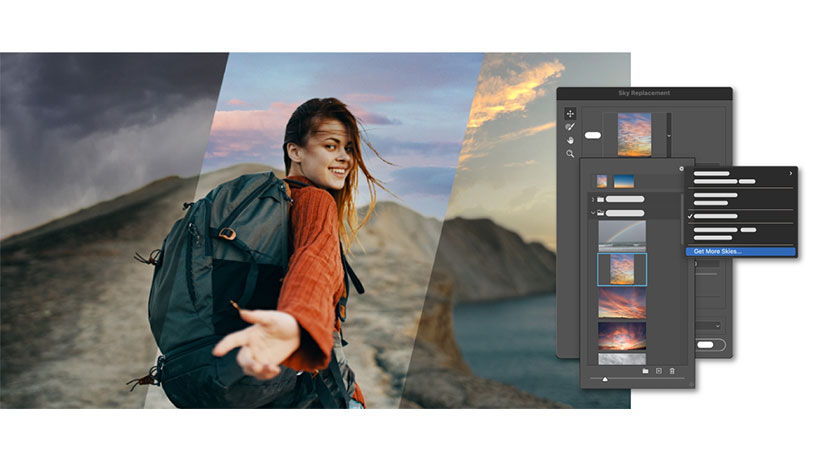
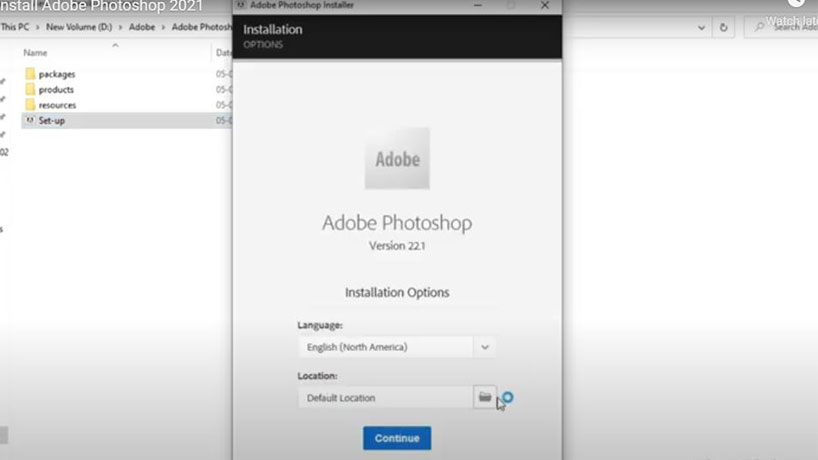
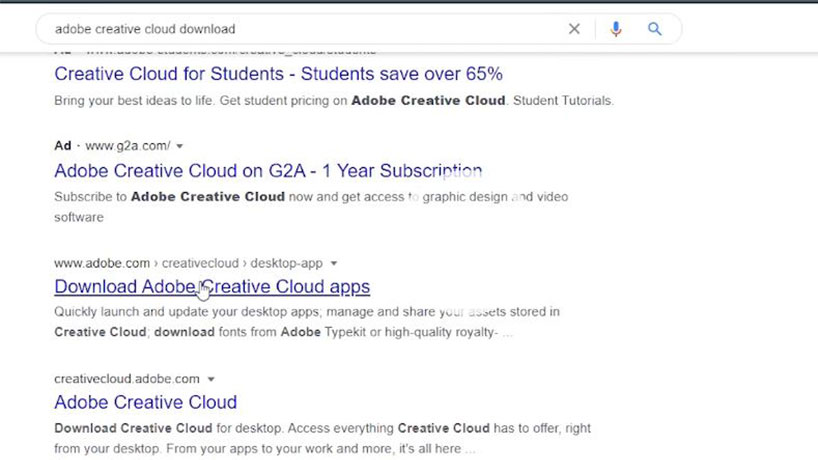
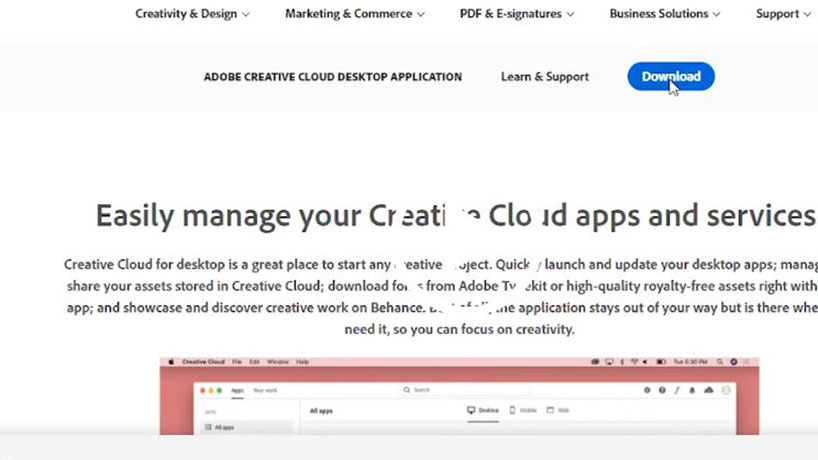
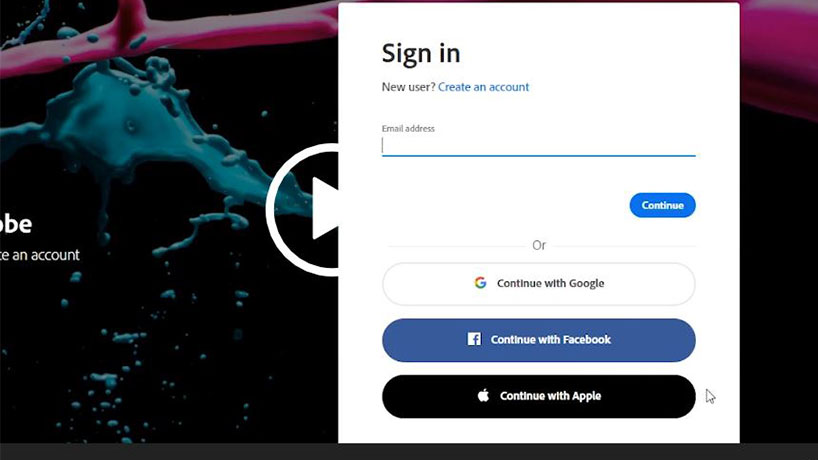
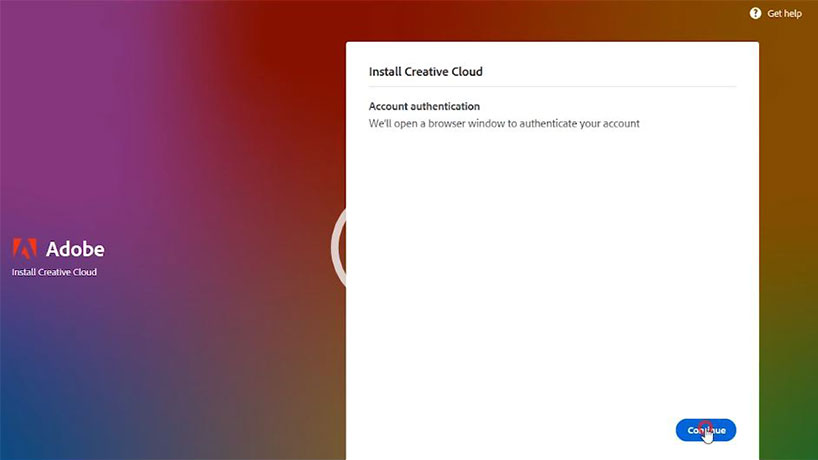
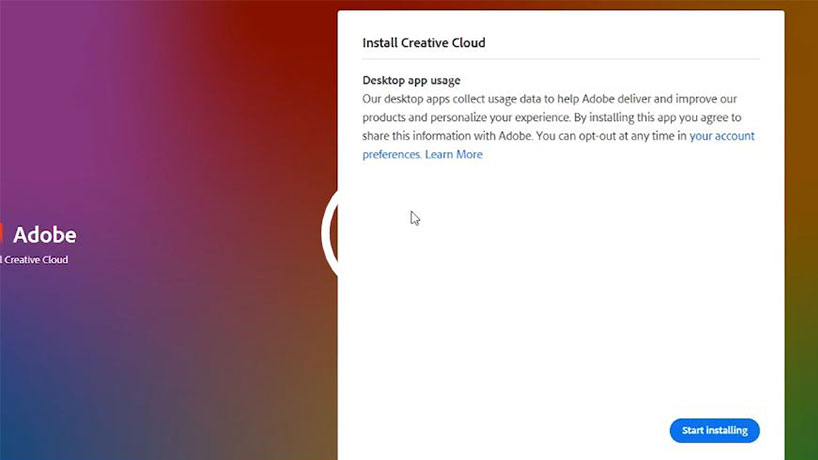
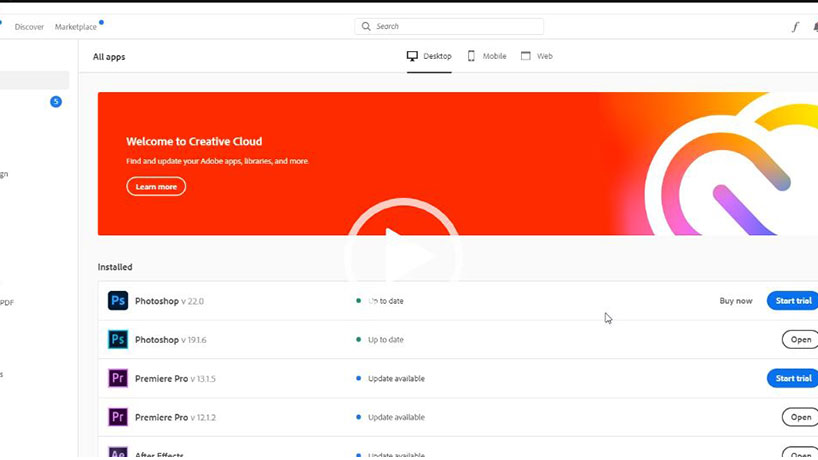
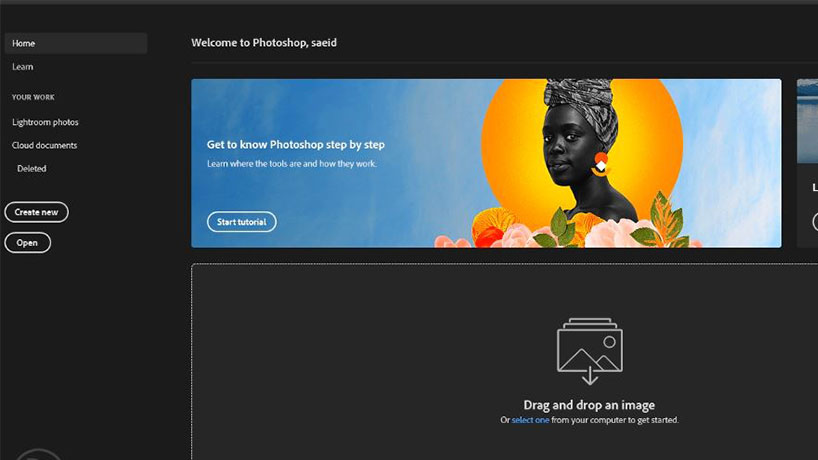
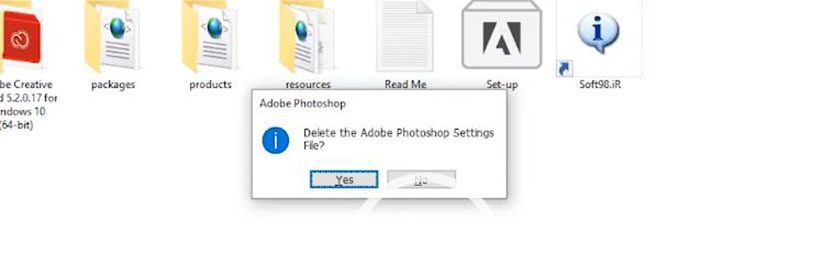
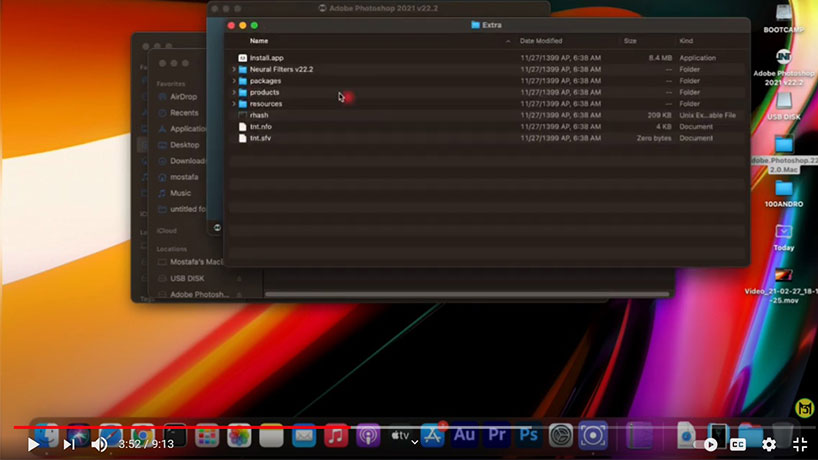
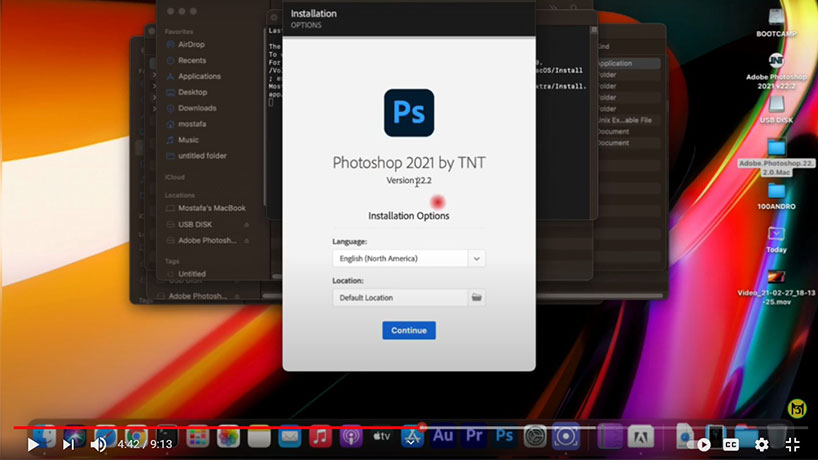
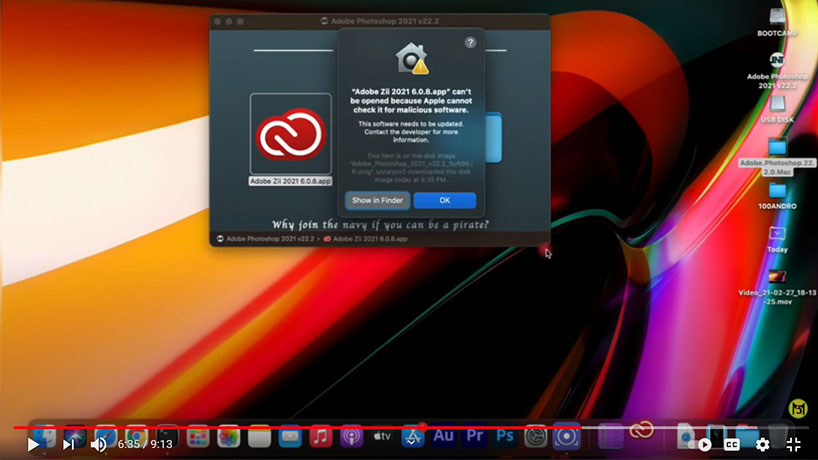
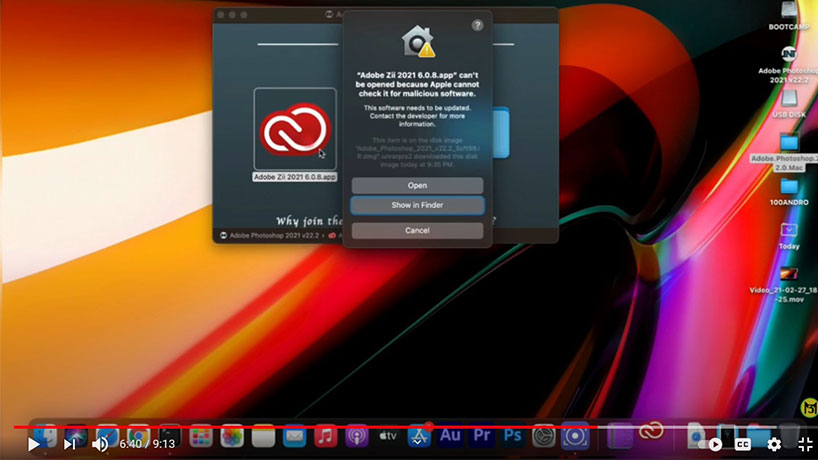
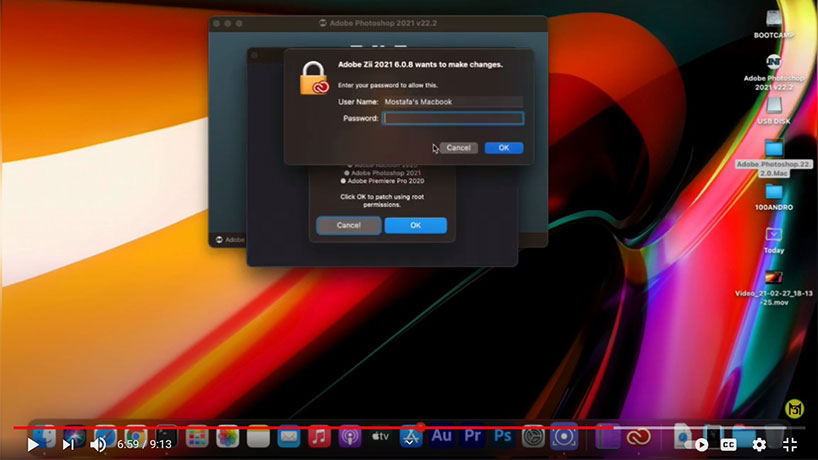
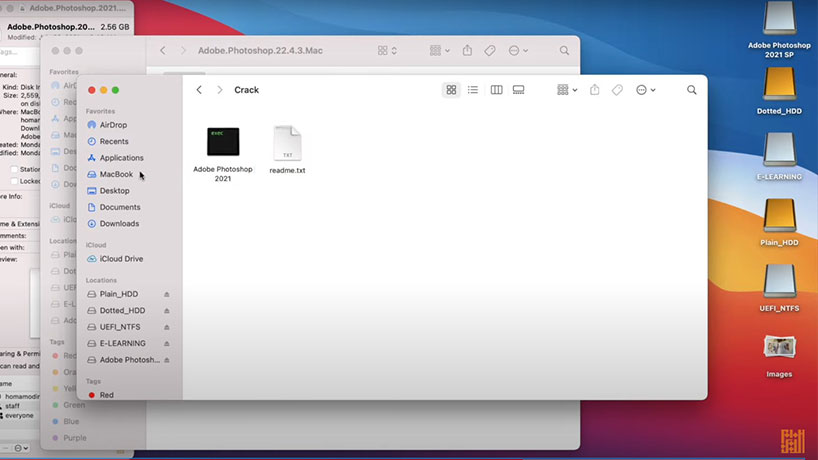
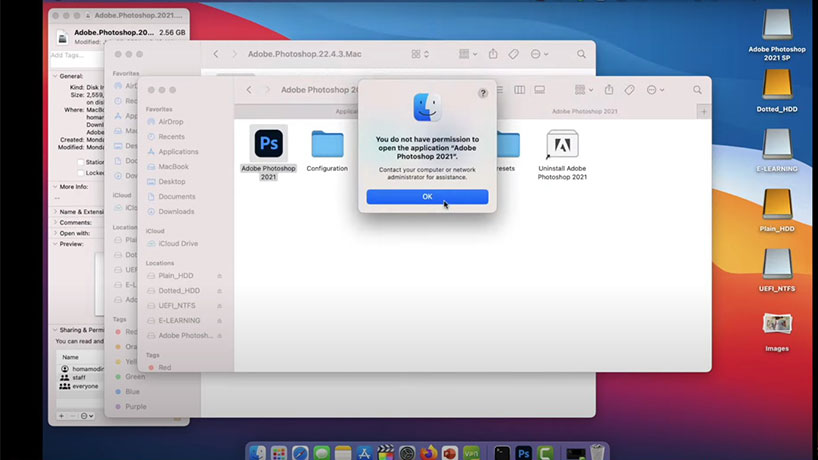







دیدگاهتان را بنویسید